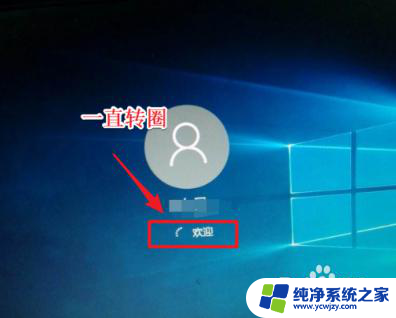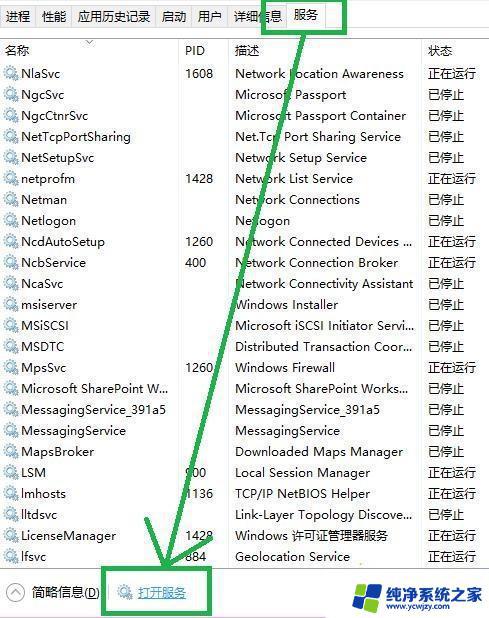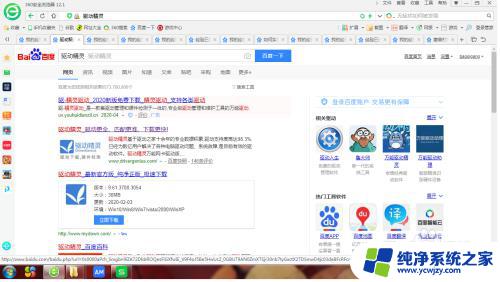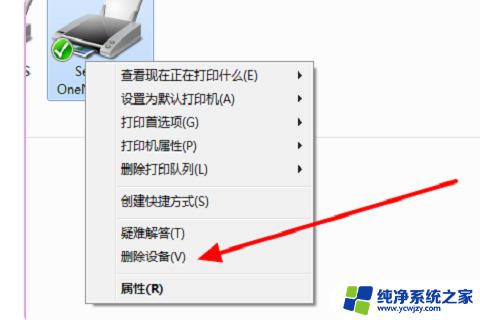惠普电脑一直转圈打不开
有很多人反映他们的惠普电脑和笔记本电脑在开机时出现了无法正常启动的问题,屏幕上只能看到一个不断旋转的小圈圈,无法进入系统界面,这让许多用户感到困扰和焦虑,不知道如何解决这个问题。在这种情况下,我们需要及时采取措施来排除故障,确保设备能够正常运行。接下来我们将探讨一些可能的解决方法,帮助大家解决惠普电脑一直转圈打不开的困扰。
操作方法:
1.登录时一直转圈,这时候长按笔记本电源键。主机会关机,再次按电源键启动笔记本,就会进入自动修复模式。

2.不能自动修复,点右【高级选项】。
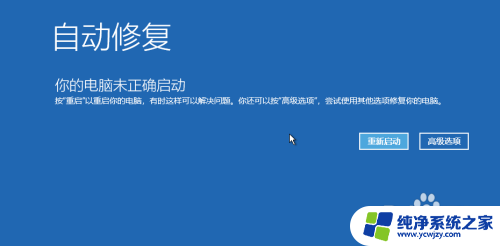
3.选择【疑难解答】。
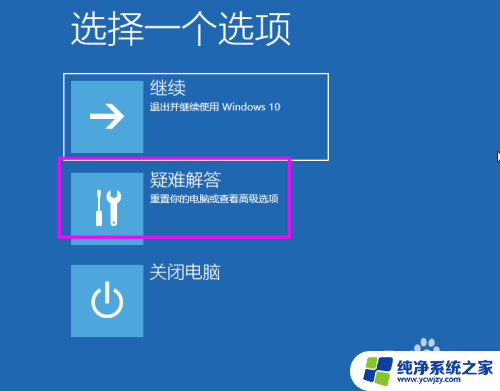
4.在【疑难解答】中点【高级选项】。
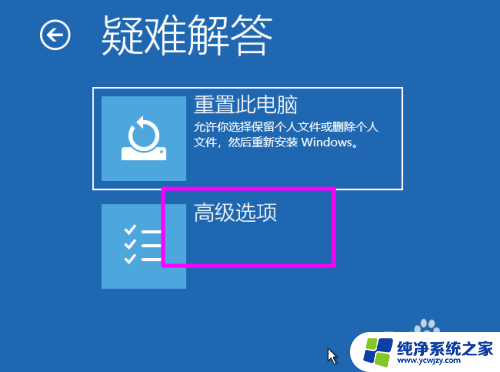
5.在【高级选项】中点【启动设置】。
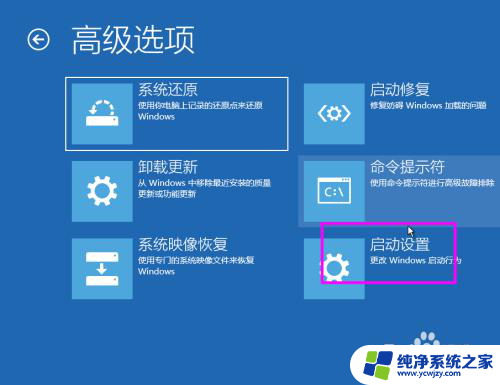
6.之后点【重启】。
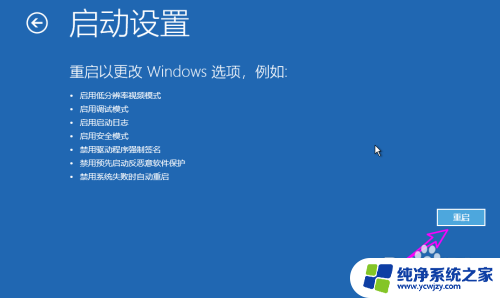
7.再次启动后选择进入安全模式,这里选【4)启用安全模式】。
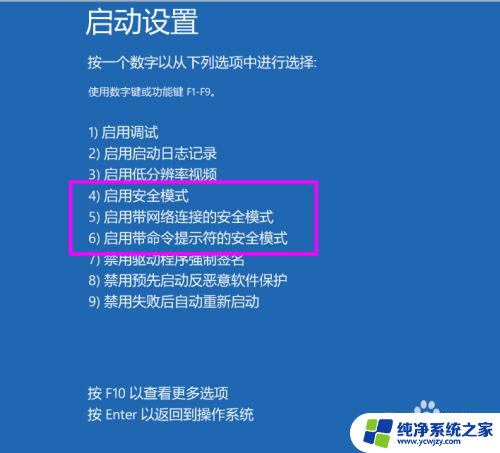
8.之后进入安全模式。
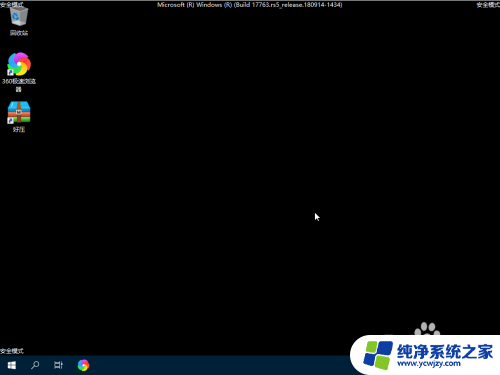
9.在安全模式下按【WIN+R】键,打开【运行】对话框。输入【appwiz.cpl】,打开控制面板的程序管理。
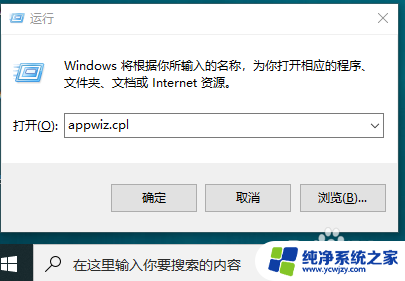
10.在【程序和功能】中将最近安装的驱动或程序找到,右键选择【卸载】即可。
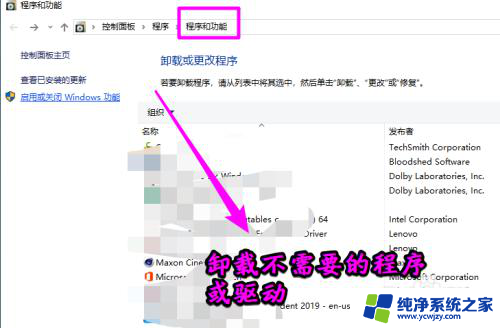
11.如果是系统更新导致的,点【查看已安装的更新】。
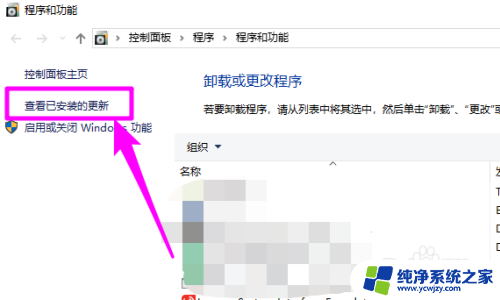
12.之后会看到最近安装的系统更新,找到最近安装的更新。右键选择【卸载】即可。
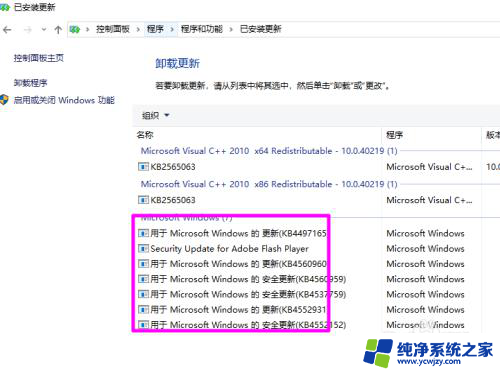
以上就是惠普电脑一直转圈打不开的全部内容,还有不懂得用户就可以根据小编的方法来操作吧,希望能够帮助到大家。